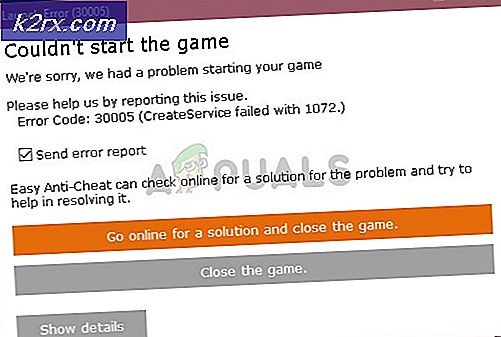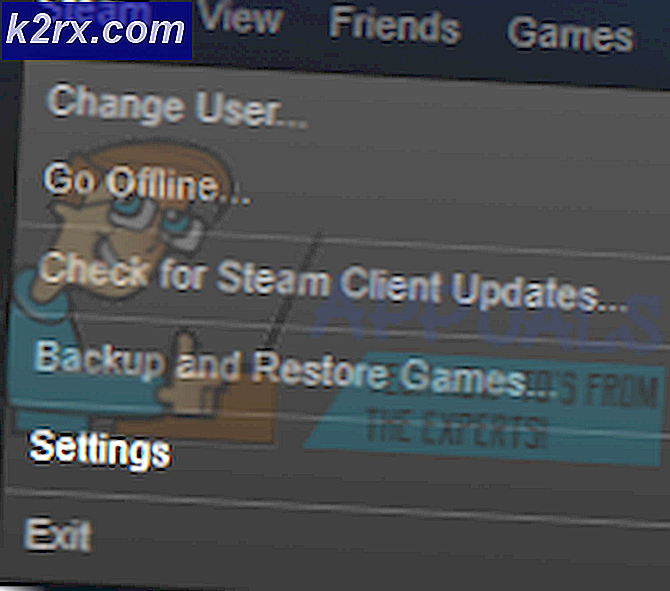[Fix] Red Dead Redemption 2 PC går ned ved opstart
Red Dead Redemption 2 (eller RDR2) er et spil udviklet af Rockstar-spil. Det har været uhyre populært på grund af dets åben verden eventyr-stil gameplay. Siden udgivelsen på pc har spillere imidlertid rapporteret om forskellige fejl og problemer med spillet. Rockstar-udviklere har arbejdet aktivt med at fjerne disse fejl fra spillet, men der er stadig mange problemer tilbage.
Et sådant problem er, at spillet går ned på skrivebordet straks efter lanceringen. Ingen spiller kan lide at være vidne til et spil, der styrter ned ved lanceringen, fordi det kan blive en hovedpine at rette. Men du behøver ikke gå i panik. Følg bare denne vejledning nedenfor, og forhåbentlig løser det dit problem.
Inden du fortsætter mod de vigtigste løsninger, skal du kontrollere specifikationerne for dit system for at kontrollere, at din pc har alle de nødvendige krav til at køre Red Dead Redemption 2. Spillet kræver et minimum af 64-bit processor, og kravene til operativsystemet er vist under. Det anbefales, at hvis du ikke opfylder disse krav, skal du opgradere dit system og derefter prøve at spille spillet, så fejlen fjernes.
Hvis problemet med nedbrud stadig eksisterer, selv efter opgradering af dit system, skal du følge denne vejledning hele vejen igennem, så problemet løses.
Metode 1: Kør launcheren og spillet i admin-tilstand
For at slippe af med dette problem skal du køre launcheren og spillet i admin-tilstand. For det første skal du deaktivere optimering af fuld skærm og derefter køre spillet i kompatibilitetstilstand. Følg nedenstående trin for at gøre dette:
- Skriv i søgefeltet Indstillingerog klik derefter på System mulighed.
- Klik derefter på Skærm og fortsæt til Avancerede grafikindstillinger mulighed.
- Fjern markeringen af den valgte indstilling på den næste side Aktivér optimeringer i fuld skærm og fortsæt nu til næste trin.
- For at køre spillet i kompatibilitetstilstand skal du nu højreklikke på exe fil af Red Dead Redemption 2, og klik derefter på Ejendomme knap.
- Gå nu til den navngivne fane Kompatibilitet og find derefter indstillingen Kompatibilitetstilstand nedenfor. Marker afkrydsningsfeltet ud for Kør dette program i kompatibilitetstilstand til mulighed.
- Klik på den knap, der hedder Skift indstillinger for alle brugere nederst i vinduet, og klik derefter på OK. Genstart spillet og kontroller, om problemet stadig vedvarer.
Metode 2: Se efter den nyeste version af grafikdrivere
Den ældre version af grafikdrivere kan være rygraden i spillet, der går ned, og de fleste af dem understøtter ikke dette spil på pc, og hvis du vil have en spændende spiloplevelse, skal du altid gå efter de nyeste grafikdrivere på dit system. Derfor skal du installere Nvidia's De nyeste grafikdrivere navigerer til deres officielle websted eller klik her. Hvis du har AMD-grafikkortet, skal du klikke her for at downloade den nyeste version af grafikdrivere, og efter download af dem, genstart spillet, kontroller om dit system lukkes kraftigt eller ej.
Metode 3: Kontroller for manglende spilfiler
Hvis spillet afsluttes uventet på dit system, skal du kontrollere, om spilfilerne er installeret korrekt eller ej. Problemet med at gå ned kan opstå, hvis spilfilerne mangler eller er korrupte, og derfor bliver du nødt til at gendanne disse filer for at slippe af med det nedbrudte problem. Følg nedenstående trin for at gøre dette:
For Rockstar:
- Log ind på Rockstar Games Launcher, og klik på knappen Indstillinger.
- Naviger nu til Mine installerede spil fanen og vælg Red Dead Redemption 2.
- Klik på Bekræft integritet -knappen til og efter et par minutter vises en pop op-meddelelse på din skærm om, at dit spil er bekræftet, og at det er klar til at blive spillet.
Til Steam:
- Start damp og fra Bibliotek sektion højreklik på Red Redemption 2 og vælg Ejendomme knap.
- Vælg indstillingen lokale filer, og klik på Bekræft integriteten af spilfiler, og nu vil steam kontrollere integritetsfilerne, og det kan tage flere minutter at gennemføre.
Efter verificering af spilfilernes integritet skal du genstarte Red Dead Redemption 2 og kontrollere, om fejlen er løst eller ej.
Metode 4: Slet lokale filer fra systemet
Fjernelse af gamle og beskadigede filer fra dit system kan forårsage udryddelse af dette problem, og følg nedenstående trin for at gøre det:
- Åbn Rockstar Launcher, og klik på Indstillinger indstilling øverst til højre.
- I fanen Indstillinger skal du klikke på Kontooplysninger og derefter klikke på Sletunder Slet lokal profilmulighed.
- Bekræft ændringerne, og genstart Rockstar Games Launcher. Log ind nu ved hjælp af dine legitimationsoplysninger og start spillet. Mest sandsynligt ville det nedbrudte problem være løst nu.
Metode 5: Føj spil til din liste over antivirusudelukkelser
For at undgå det nedbrudte problem anbefales det at tilføje Red Dead Redemption 2 til antivirus-ekskluderingslisten og følg nedenstående trin for at gøre dette:
- Naviger til Windows Defender Security Center, og vælg Virus- og trusselsbeskyttelse knap.
- Find i Virus- og trusselsbeskyttelsesindstillingerne Tilføj eller fjern undtagelser mulighed.
- Under Tilføj en udelukkelse skal du vælge exefil af Red Dead Redemption 2 og klik på OKAY.
Løsning: Efter at have eksperimenteret med alle de ovennævnte løsninger, hvis problemet stadig eksisterer, så prøv at opdatere bios af gaming-bundkortet. For det første skal du kigge efter bundkortets mærke og model og derefter navigere til producenten af dit bundkort. Derefter opdater driverne til dit bundkort, og forhåbentlig vil du ikke støde på dette problem i fremtiden.